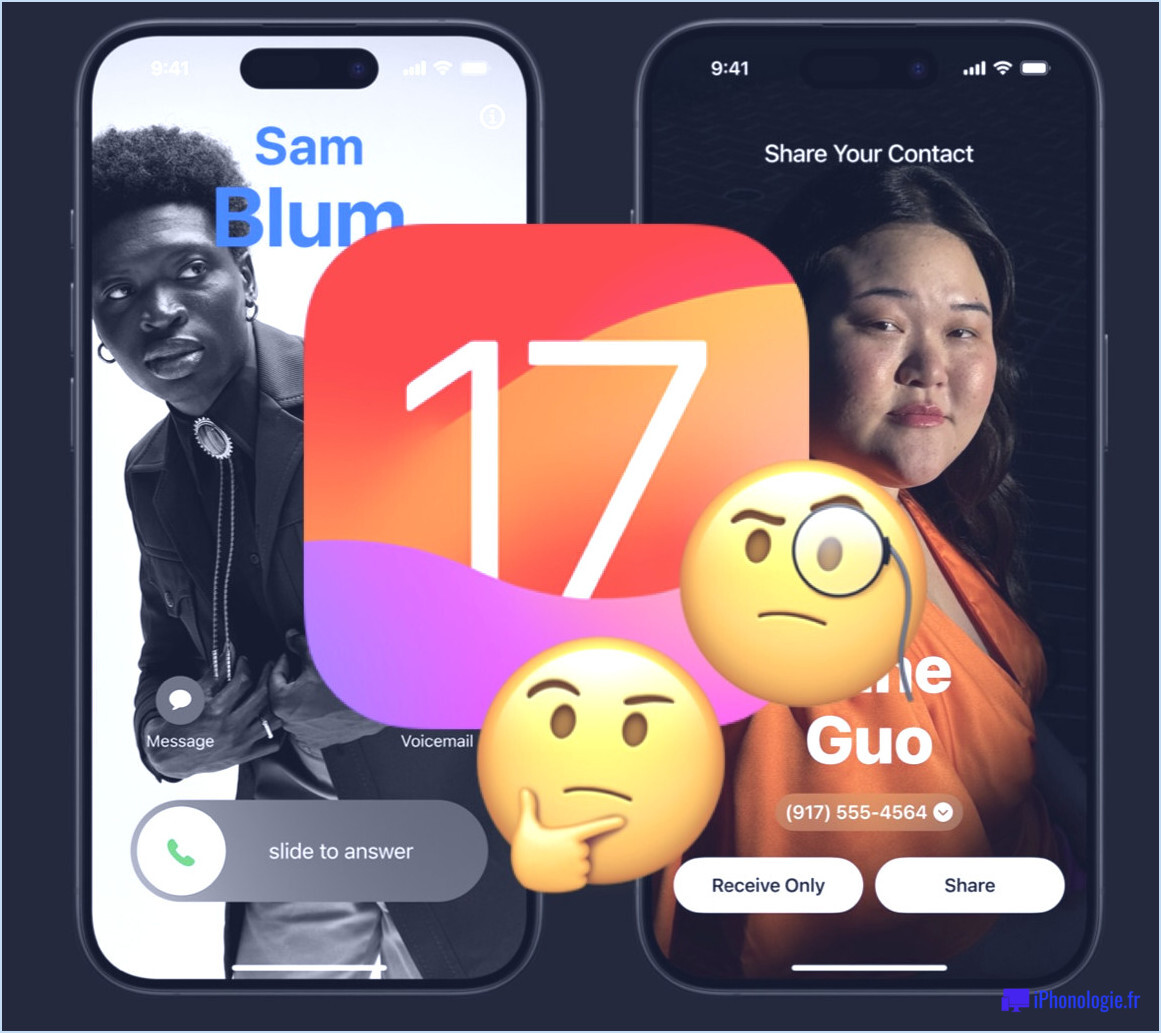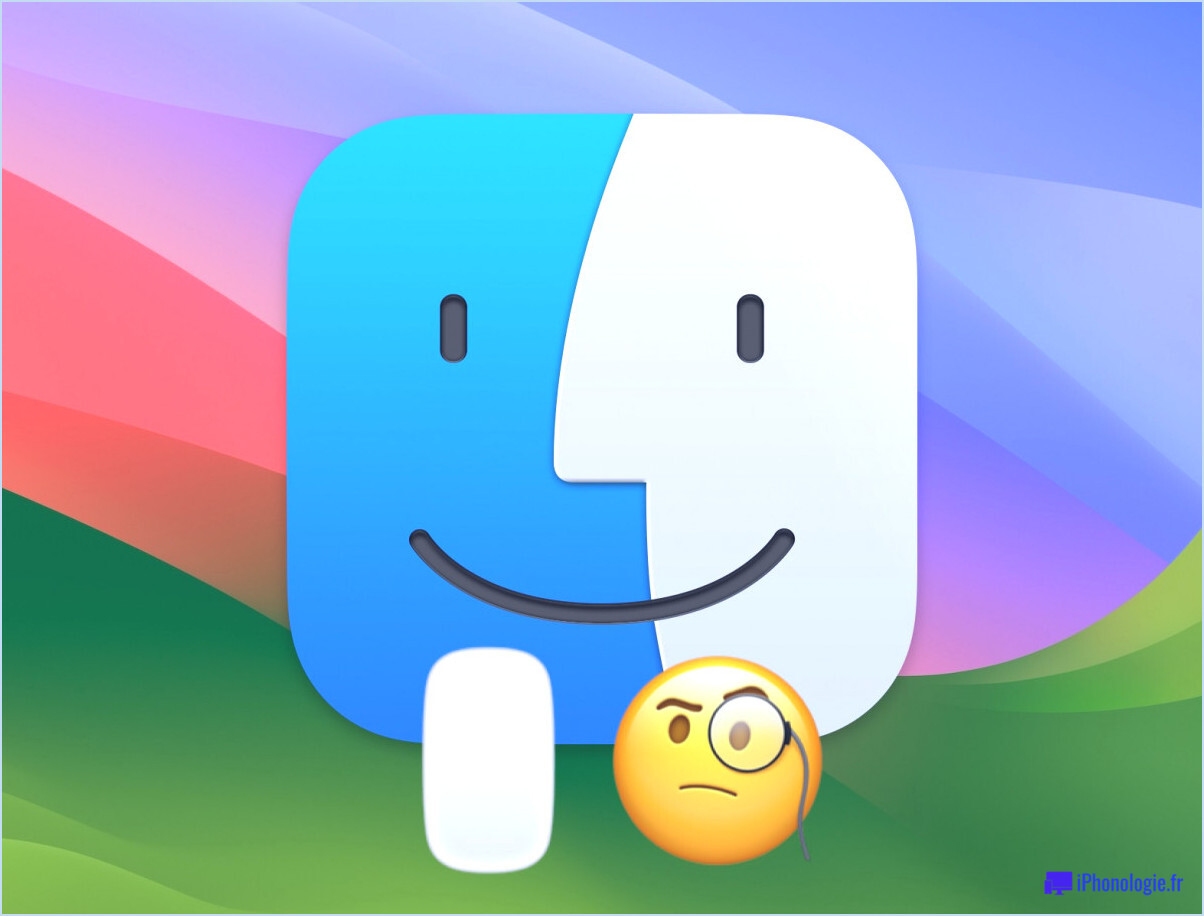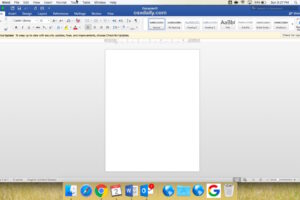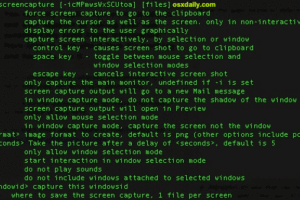Comment ajouter un mot ou une orthographe au correcteur orthographique sur Mac
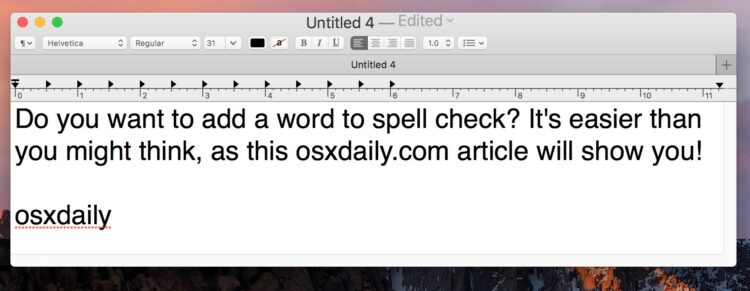
Saviez-vous que vous pouvez facilement ajouter de nouveaux mots à la vérification orthographique dans Mac OS ? En ajoutant un nouveau mot, le moteur de vérification orthographique de Mac OS cessera de signaler ce mot comme une faute de frappe ou d'orthographe, qui est souvent indiquée par un soulignement rouge sous le mot. Ceci est utile pour les nouveaux mots qui ne sont pas activement dans un dictionnaire, les noms commerciaux, les noms généraux, les mots de langues étrangères, et même les orthographes alternatives de mots qui, pour une raison quelconque, ne sont pas identifiés par la vérification orthographique dans Mac OS. Vous pouvez ajouter ou apprendre tout nouveau mot que vous souhaitez faire approuver par le correcteur orthographique de cette manière.
Nous vous montrerons comment ajouter et apprendre facilement un nouveau mot à vérifier l'orthographe sur le Mac.
Comment faire pour que le correcteur d'orthographe apprenne un nouveau mot sur Mac
Pour cet exemple, prenons un mot complètement inventé appelé "kokotacoburger" et ajoutons-le à notre correcteur orthographique pour qu'il n'apparaisse plus comme une faute de frappe.
- Ouvrez TextEdit sous Mac OS et tapez le mot que vous voulez ajouter au correcteur orthographique, dans cet exemple c'est "kokotacoburger"
- Sélectionnez le mot à ajouter au correcteur orthographique, puis faites un clic droit sur le mot (ou contrôle+clic)
- Choisissez "Apprendre l'orthographe" dans le menu contextuel pour ajouter le mot sélectionné à votre correcteur orthographique sur le Mac
- Répétez avec d'autres mots si nécessaire
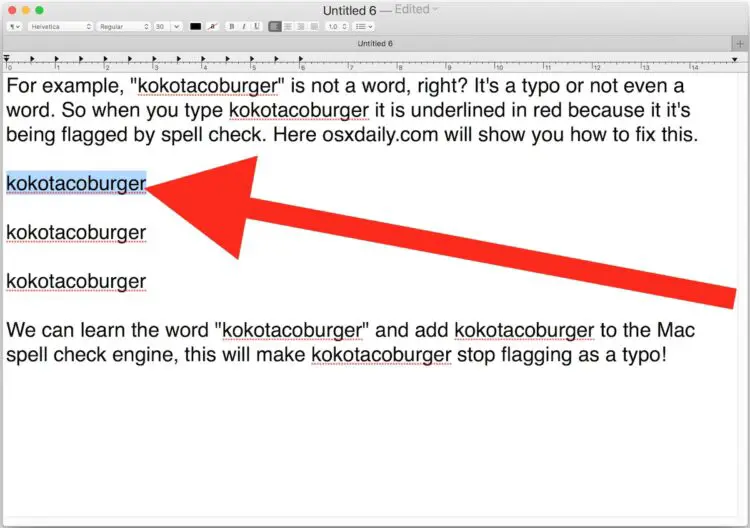
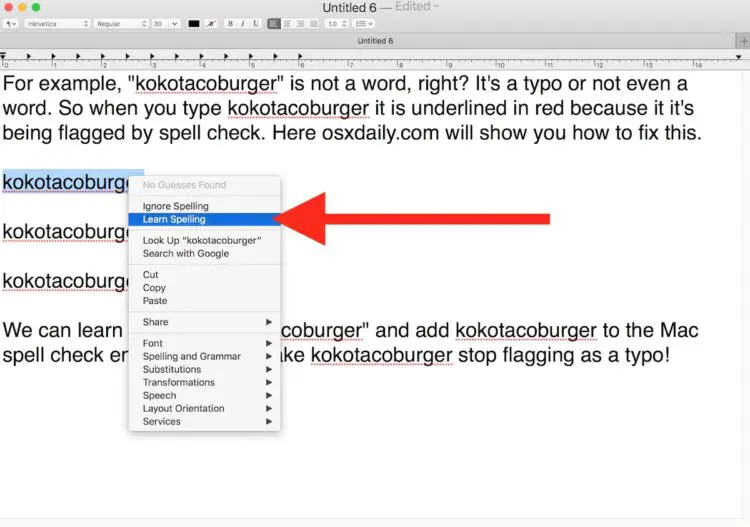
Vous pourrez désormais taper "kokotacoburger" sans que cela ne déclenche votre correcteur orthographique comme un mot erroné.
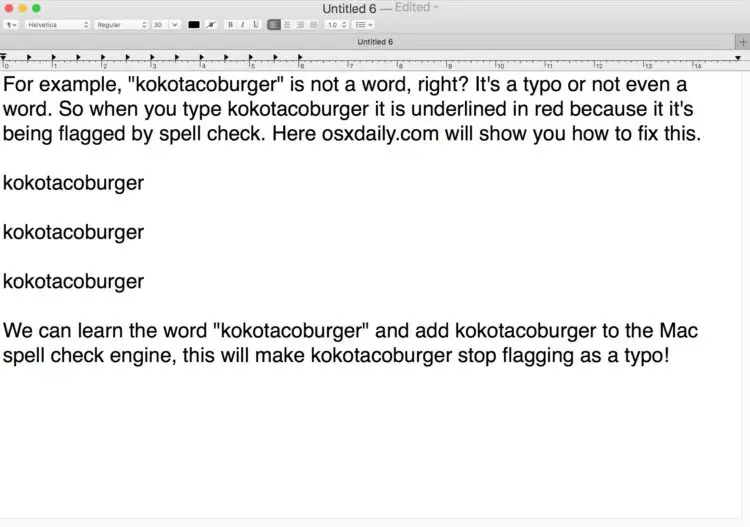
Cela peut également être intéressant pour les utilisateurs qui tapent un mot correctement mais qui sont continuellement signalés comme une faute de frappe et ensuite autocorrigés en un mot différent - une situation qui peut se produire avec certains mots, noms et autres scénarios étrangers. Vous pouvez toujours désactiver la correction automatique sur Mac, mais l'ajout d'un mot problématique à la fonction de vérification orthographique est une solution facile qui n'implique pas la désactivation de la fonction de correction des fautes de frappe.
Au fait, si vous n'êtes pas totalement sûr de l'orthographe d'un mot, vous pouvez toujours demander à Siri d'épeler le mot pour vous, ou le faire passer par l'outil de vérification orthographique et grammaticale intégré à Mac OS.
Comment désapprendre l'orthographe d'un mot à partir du correcteur orthographique sur Mac
Vous pouvez également désapprendre un mot qui a été ajouté au correcteur orthographique, cela est utile pour des raisons évidentes, y compris désapprendre l'exemple de mot inventé que nous venons de créer "kokotacoburger"
- Tapez le mot que vous voulez désapprendre du correcteur orthographique, par exemple "kokotacoburger"
- Faites un clic droit sur le mot en question, puis choisissez "Désapprendre l'orthographe"
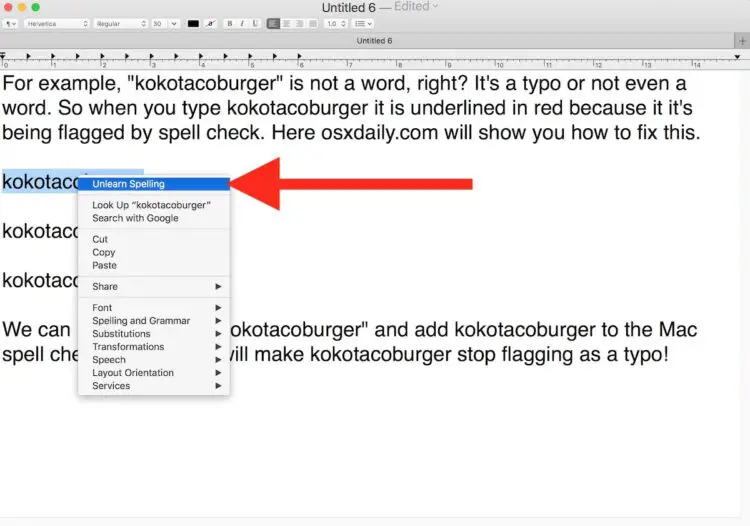
Au fait, vous pouvez également désactiver le correcteur orthographique dans Mail, dans Safari ou dans Pages and TextEdit, ce qui est certainement une autre option valable. La vérification orthographique se fait généralement par application, il ne s'agit donc pas d'un réglage à l'échelle du système comme la correction automatique sous Mac OS.
Un grand merci à Kevin pour le super conseil de vérification orthographique laissé dans nos commentaires !
Vous avez des conseils, des astuces ou des idées sur le contrôle orthographique sous Mac OS ? Faites-le nous savoir dans les commentaires ci-dessous !